無線LAN(Wi-Fi)接続設定(macOS sierra編)
事前確認
お使いの無線LANルーターのシールを見ながら設定してください。
※下図は「無線LANルーター」の一例です
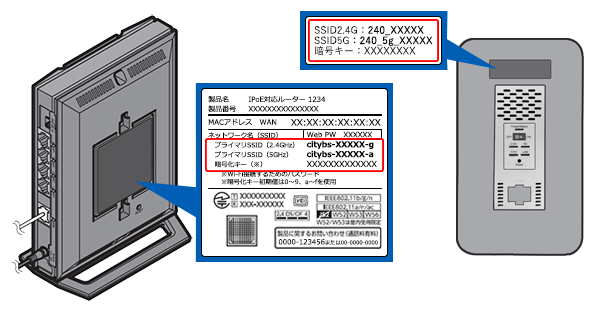
無線LANルーター本体(側面、底面など)に貼られたシールに接続に必要な情報「ネットワーク名(SSID)」「暗号化キー(PASS KEY)」が印字されています。
※シールが貼られていない場合などは、無線LANルーターの取扱説明書をご確認ください。
STEP 1
[アップルメニュー( )]→[システム環境設定...]を押します。
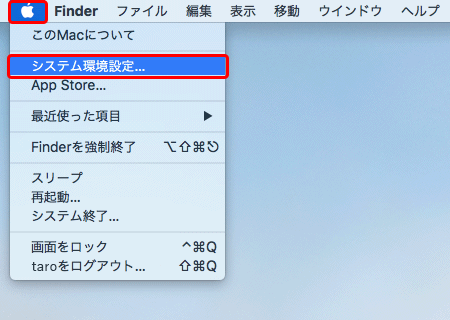
STEP 2
[システム環境設定]画面が表示されます。
[ネットワーク]を押します。
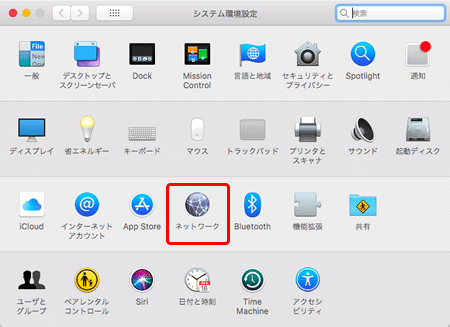
STEP 3
[ネットワーク]画面が表示されます。
画面左から[Wi-Fi]を選択し、[Wi-Fiをオンにする]を押します。
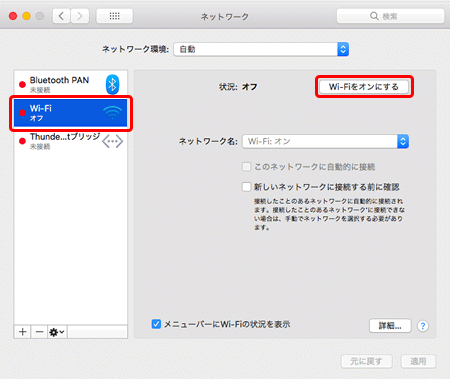
STEP 4
[ネットワーク名]欄を押します。
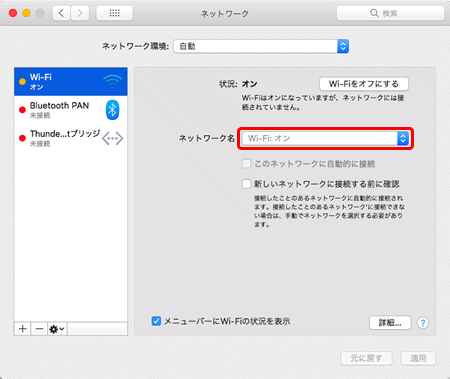
STEP 5
接続する「ネットワーク名(SSID)」を選択します。
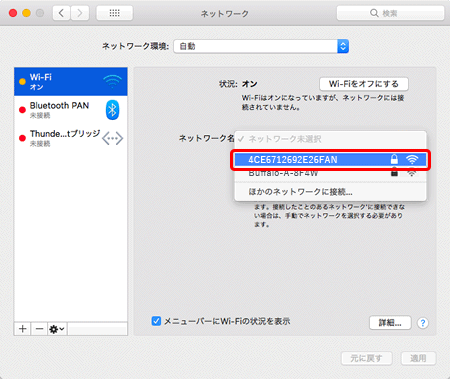
STEP 6
パスワード(暗号化キー)を入力し、[接続]を押します。
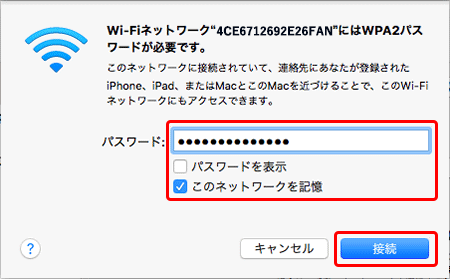
STEP 7
「状況」が[接続済み]になっていることを確認し、画面左上の[●]を押して、画面を閉じます。
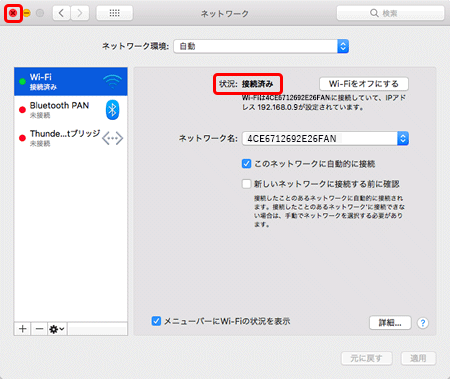
※接続に失敗した場合は、下記の手順で、一度接続した際に保存されていたネットワーク設定を削除してください。
- 「システム環境設定」 から 「ネットワーク」画面を開き、(左側)「Wi-Fi」を選択し、『詳細...』ボタンを押します。
- 「Wi-Fi」タブを開き、「使ったことのあるネットワーク」から削除したいSSIDを選択し、すぐ下の『-』ボタンで削除します。
上記の手順が完了したら、STEP 1から接続し直してください。
以上で、無線LANの接続設定は完了です。